笔记本电脑能用手写输入法吗 Win10如何开启系统自带的手写输入法
更新时间:2023-12-03 09:55:35作者:xiaoliu
随着科技的不断发展,人们对于电脑的使用需求也日益多样化,除了传统的键盘输入方式外,手写输入法逐渐受到用户的关注与青睐。而对于笔记本电脑用户来说,是否可以使用手写输入法成为了一个备受关注的问题。而在Windows 10系统中,提供了系统自带的手写输入法,为用户提供了更加便捷的输入方式。如何开启Win10系统自带的手写输入法呢?本文将为您详细介绍。
具体步骤:
1.在Windows10系统桌面,右键点击屏幕底部的任务栏空白位置。在弹出菜单中选择“显示触摸键盘按钮”的菜单项。
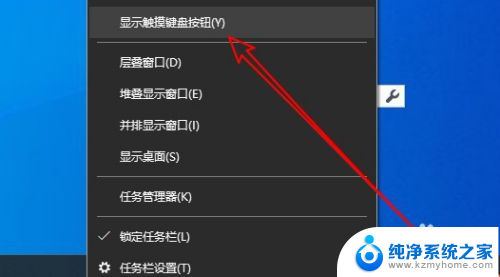
2.这时可以在Windows10任务栏看到触摸键盘的图标了。
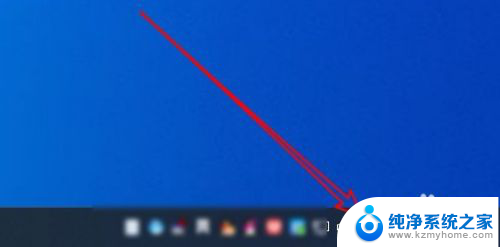
3.点击该图标可以在屏幕上打开触摸键盘,点击键盘左上角的设置按钮。
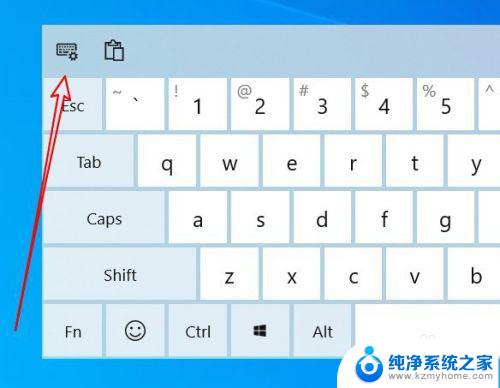
4.接着在弹出的下拉菜单中点击“手写”的图标。
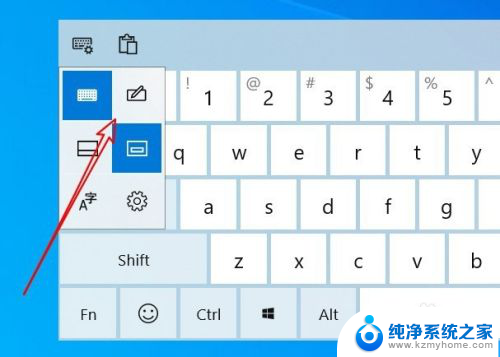
5.这时就会把触摸键盘修改为手写盘的界面了。
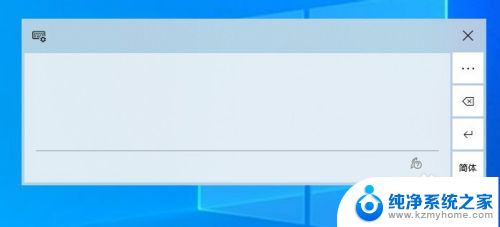
6.直接用鼠标拖动就可以手写汉字,然后从上面的候选框中选择文字。就可以直接输入到编辑区域了。
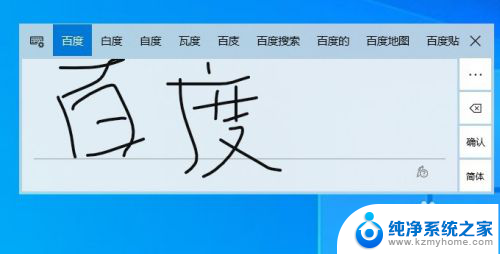
7.总结:
1、打开Windows10的屏幕触摸键盘
2、然后在设置菜单中修改为手写状态
3、直接在屏幕上手写就可以输入汉字了
以上是关于笔记本电脑是否支持手写输入法的全部内容,如果您遇到类似问题,可以按照本文所述的方法进行解决。
笔记本电脑能用手写输入法吗 Win10如何开启系统自带的手写输入法相关教程
- windows10手写输入 win10自带的输入法怎么使用手写输入功能
- 电脑切换手写输入法 win10自带的输入法如何开启手写输入功能
- 怎样取消手写输入法 win10如何开启电脑触摸板手写输入法
- win10触摸板手写输入 Win10触摸键盘如何启用手写板功能输入
- 笔记本电脑可以连手写板吗 Win10如何使用手写板功能
- 笔记本电脑可以连手写板吗? win10如何使用手写板功能
- win10怎么删除自带的输入法 win10系统删除自带输入法的步骤
- 电脑怎么开启输入法 win10自带输入法如何升级
- windows10怎么删除自带输入法 删除win10系统自带输入法的方法
- win10如何删除输入法设置 删除win10系统自带的输入法步骤
- win10怎么设置浏览器起始页 Win10自带浏览器如何设置起始页网址
- win10开机图标变大了 win10电脑重启图标变大解决技巧
- 电脑重置后windows怎么激活 win10系统重置后激活方法
- 如何把显示桌面放到任务栏 Win7/Win10任务栏添加显示桌面快捷方式步骤
- win10文件夹没有高清晰音频管理器怎么办 Win10缺少高清晰音频管理器怎么办
- windows10设置休眠 win10如何设置休眠时间
win10系统教程推荐
- 1 win10开机图标变大了 win10电脑重启图标变大解决技巧
- 2 电脑重置后windows怎么激活 win10系统重置后激活方法
- 3 怎么开电脑麦克风权限 win10麦克风权限在哪里可以找到
- 4 windows 10开机动画 Windows10开机动画设置方法
- 5 输入法微软拼音怎么调 win10电脑微软拼音输入法怎么调整
- 6 win10没有ppt怎么办 win10右键新建中没有PPT选项怎么添加
- 7 笔记本硬盘损坏是否会导致蓝屏 Win10系统DRIVER POWER STATE FAILURE蓝屏怎么处理
- 8 win10老是提醒激活 Win10系统总提醒需要激活怎么解决
- 9 开机启动软件win10 Win10怎么设置开机自启动指定软件
- 10 win7和win10共享文件夹设置 Win10与win7局域网共享设置详解